

|
Microsoft Office是由Microsoft(微软)公司开发的一套办公软件套装。常用组件有 Word、Excel、PowerPoint等。Microsoft Office是一套由微软公司开发的办公软件,它为 Microsoft Windows 和 Mac OS X而开发。 用过印象笔记的人肯定说OneNote的标签功能弱爆了。其实,这是对这两个软件使用深度不同造成的错觉,经常使用这两个软件的人都知道,印象笔记侧重于资料收集,收集后用标签分类整理形成笔记结构;而OneNote通过笔记、分区、页面事先规划、设计好结构,再进行笔记,在笔记之前,它已经井井有条了。但有时候你需要将不在同一笔记、分区或页面的内容组织在一起,这就要用到标签,更准确的说它叫标记。 举个例子 ? ? 例如,我有一个”旅游攻略笔记“,每次我去一个地方,都会建立一个分区,每个分区会根据目的地不同,创建不同的页面,但有些页面是去任何地方都必要的,如“必备物品清单”,于是,我把每次出去的“必备物品清单”都创建一个“必备物品清单”标记,每次出去前,我都会搜素这个标记,把每次旅行的“必备物品清单”组织在一起,对比以前的物品清单,准备此次出行的物品清单,非常方便而且不容易落下任何出行的必须品。 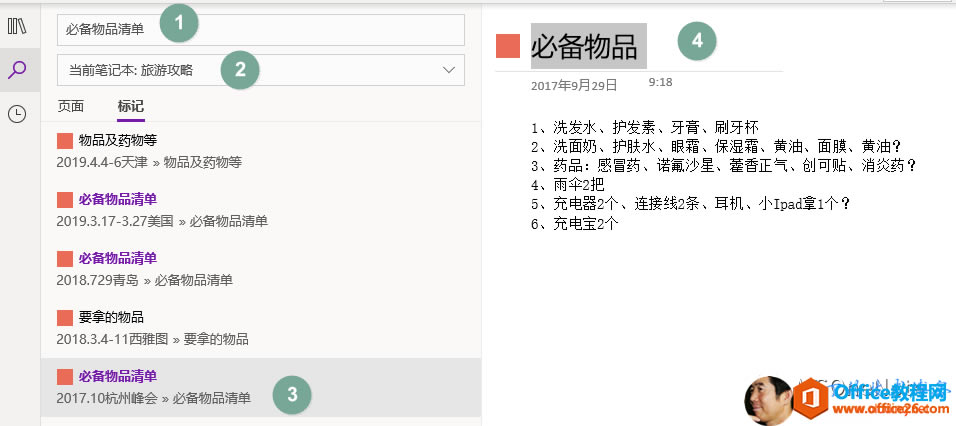 OneNote 标签功能使用技巧及实例教程1 ? 最佳案例“用标记学习英语” ? ? 我语言天赋差,英语一直学不好,其实我很努力的,但就是学不会。买了本《 象形5000》,使用的过程中发现标记过的单词很难找到,后来把此书的PDF版导入到OneNote,一边标记,一边复习,体验不错。 1、把 《象形5000》pdf版导入OneNote。 2、在OneNote中创建三个标记“记不住拼写、容易混淆的、需要重新学习”。 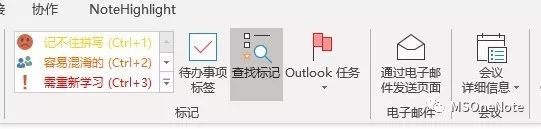 OneNote 标签功能使用技巧及实例教程2 ? ? 3、在学习过程中,把有这三种需要的单词标记。 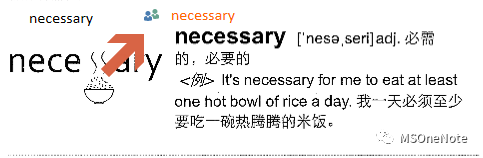 ? 4、复习时,点击“查找标记”在“标记摘要”中列出要复习的单词,点击相应的单词,进行复习。直到记住再删除此标记。  ? 举一反三,用这种方法也可以对其他学科进行重点标记学习。我这里演示的只是对一页笔记进行快速查找,你可以对一个笔记或分区的多个页面进行查找。 使用自定义标记笔记 ? ? 可以自定义标记的版本有2016;for MAC;for UWP;在各个版本中使用的自定义标记,都可以同步到其它版本中。这里以MAC为例: 创建标记 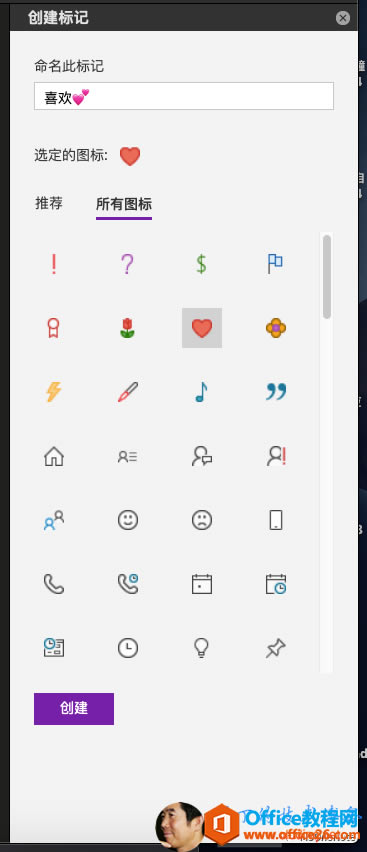 ? 使用标记 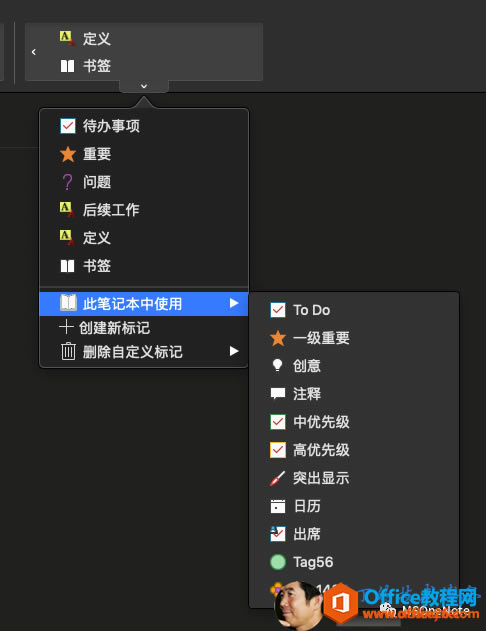 ? 搜索标记 ? ? 在2016版中,叫“查找标记”它能查找每页、每分区,每笔记中所有的标记,但不能用关键词,这样就造成一个问题,比如我这个笔记中有很多标记,一次全部查找出来了,无法找到重点。而for MAC或For UWP版中查找内容和查找标记合并了,并且能用关键词来查找标记。这样不但方便而且精确。 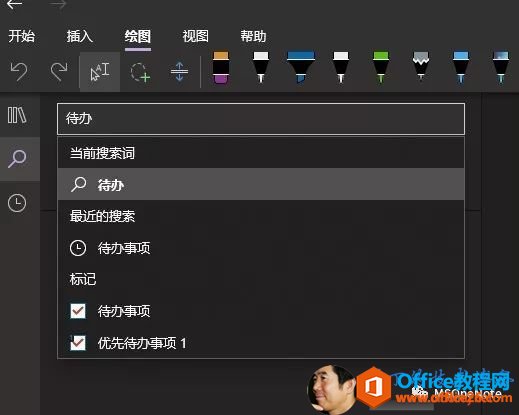 ? 实现像印象笔记一样的“标签” ? ? “标签”,印象笔记的标志性功能,主要应用于笔记分类。如果想要实现像印象笔记的“标签”一样的功能,需安装非Free“OneNote Gem”插件,此插件需要学习成本,不建议只为此功能买此插件,如果那样的话,还不如直接买印象笔记。 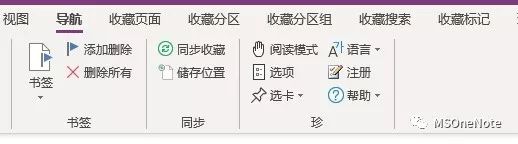 ? 删除页面中的所有标记 选中页面的所有内容 ( 多按几次 Ctrl + A ), 在标记列表最后一项, 点删除标记, 就可以删除所有标记了。 要删除多个标记,请选中包含要删除的标记的所有文本,然后按 Ctrl+0(零) 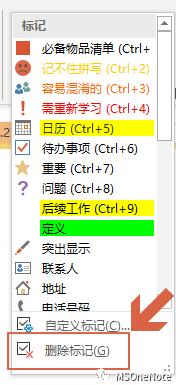 ? ? 结合文本折叠,记忆更牢固 ? ? 这里再介绍一种用标记结合文本折叠的方法来记忆英语更记忆更牢固。 1、把要记忆的单词表复制到OneNote。 2、学习的同时折叠单词的词义和例句。 3、标记需要特殊处理的单词。 4、复时查找标记。 5、如果要特殊处理的单词较多,可生成摘要页专门学习。 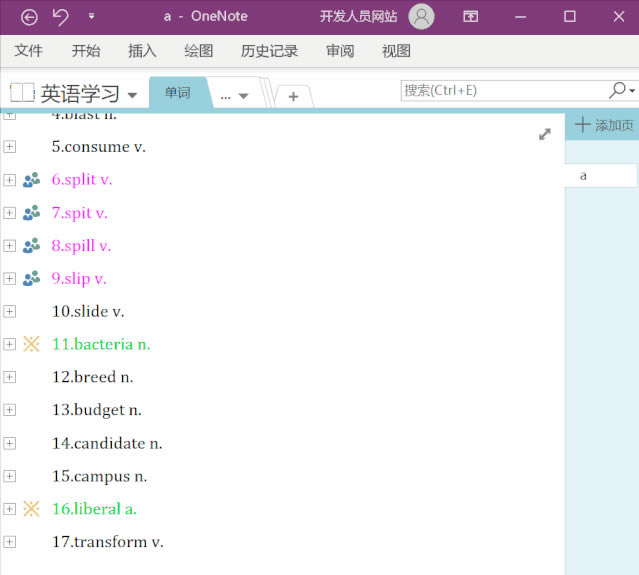 ? ? ? 6、如果单词在多页上,可以生成一个“跨页书签”进行快速学习。本例来自网络。 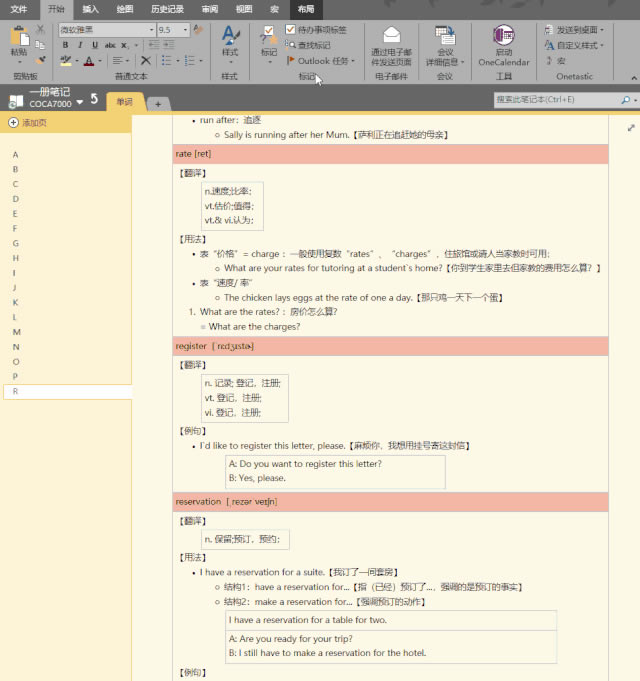 ? 碎碎念念 ? ? 其实,有关OneNote标记的内容还有很多,比如To do list,比如各种使用方法等,每一种都可以单独成文,我这里只把它的重点、容易混淆的地方给大家标记出来,以便大家能更准确的在各个版本中使用。当然,我没有忘记给大家分享使用技巧的案例,这些案例可能会对大家的学习一定有帮助。仅此一点,就足够了。 Office办公软件是办公的第一选择,这个地球人都知道。Microsoft Office 2010的新界面简洁明快,标识也改为了全橙色。 |
温馨提示:喜欢本站的话,请收藏一下本站!